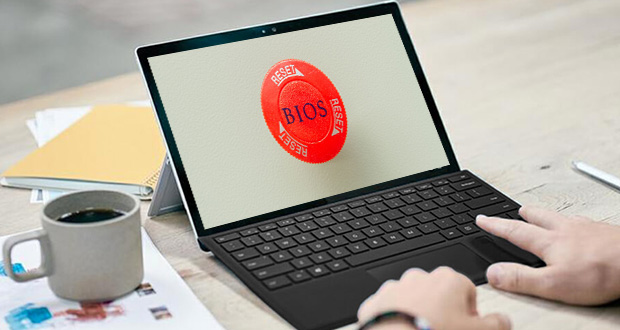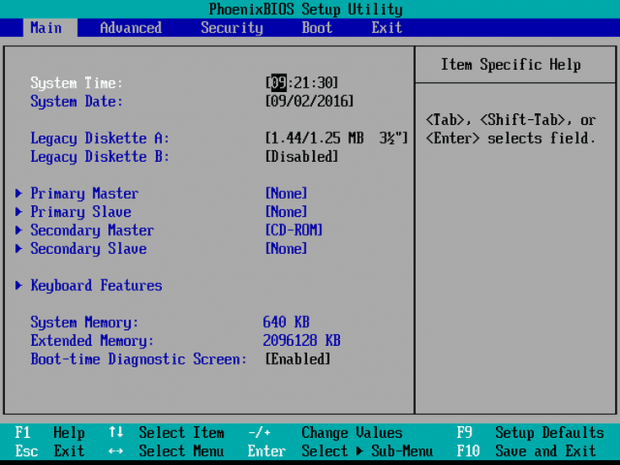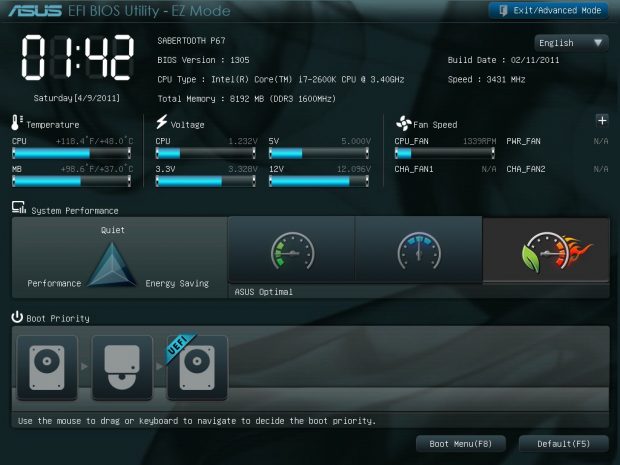در این مقاله قصد داریم به آموزش ورود و ریست بایوس (BIOS) کامپیوترهای مختلف بپردازیم. این روش میتواند نخستین گزینه برای حل مشکل بوت ویندوز باشد.
یکی از استرس آوراترین مواقعی که کامپیوتر با مشکل روبرو میشود، در واقع زمانیست که کامپیوتر شما بوت نمیشود. این مشکل بسیار وحشتناک است، زیرا شما نمیدانید چه چیزی اشتباه شده است اما به ویندوز نیز دسترسی ندارید تا عیب را پیدا کرده و مشکل را برطرف کنید.
شما احتمالا باید مشکل را در انحرافی که در بایوس کامپیوترتان به وجود آمده بیابید. شاید قطع برق باعث آن شده باشد و یا این که احتمالا اقدام به آپدیت بایوس دستگاه خود کردهاید که منجر به بروز این مشکل شده است. در هر صورت ریست بایوس یک راه خوب برای حل این مشکلات است و منجر میشود تا کامپیوتر شما آغاز دوبارهای داشته باشد. در این مقاله ما قصد داریم به نحوهی ریست بایوس در کامپیوترهای مختلف بپردازیم.
در ابتدا کامپیوتر را روشن کنید و به دنبال کلید عبارت Press [X] to enter BIOS یا X] for Setup] بگردید. معمولا این کلید F2، F12، Delete و یا کلیدی مشابه با اینهاست. هر چه که هست، دکمه مورد نظر را فشرده و نگه دارید تا همزمان با روشن شدن کامپیوتر، به BIOS یا UEFI وارد شوید. لازم به ذکر است UEFI همان نسخهی مدرن UEFI است. این میتواند به شما اجازه دهد تا بر خلاف بایوس از موس کامپیوتر خود جهت ناوبری استفاده کنید و علاوه بر آن گزینههای بیشتری نیز نسبت به بایوس قدیمی ارائه میکند.
زمانی که وارد تنظیمات شدید، شما باید دکمهای را در قسمت پایینی صفحه با عنوان “System Defaults” ببینید که در اکثر کامپیوترها با فشردن کلید F9 نیز میتوان مستقیما آن را فشرد. این دکمه را بفشارید و سپس با انتخاب گزینه “Yes” آن را تایید کنید تا تنظیمات بایوس ریست شود. در برخی کامپیوترها شما ممکن است این گزینه را در زیر زبانه “Security” پیدا کنید. به دنبال گزینهای تحت عنوان “Restore Factory Defaults” و یا “Reset All Settings” بگردید. تمامی این گزینهها منجر به ریست بایوس کامپیوتر شما خواهند شد.
پس از ریست بایوس حتما تغییرات را ذخیره کنید
این گزینه به کامپیوتر شما بستگی دارد، بنابراین مطمئن شوید گزینهای که انتخاب میکنید چیزی جز اینها نباشد. گاهی اوقات میتوان گزینه ریست بایوس را در زیرمجموعه Security، Initialize و یا Reset یافت. پاکسازی تنظیمات بایوس تمامی تغییراتی که پیشتر در آن اعمال کردهاید را غیرفعال خواهد کرد، اما بر روی عملکرد خود ویندوز تاثیری نخواهد گذاشت. پس از آن که کار تمام شد، مطمئن شوید که در ابتدا تنظیمات جدید را ذخیره میکنید و سپس از صفحه خارج میشوید تا تغییرات تاثیر خود را بگذارند.
 گجت نیوز آخرین اخبار تکنولوژی، علم و خودرو
گجت نیوز آخرین اخبار تکنولوژی، علم و خودرو